Przygotowanie dokumentów do druku to proces, który wymaga szczególnej uwagi, zwłaszcza gdy chodzi o ustawianie spadów. Ustaw spady w Canva i przygotuj swój dokument do druku jak profesjonalista. Pamiętaj, aby zachować margines bezpieczeństwa. Naucz się projektować dokumenty do druku, np. ulotki, plakaty, folie na okna, itp..
- Czym są spady w druku?
- Marginesy bezpieczeństwa, a spady w Canva
- Dodawanie spadów w Canva
- Eksportowanie z Canvy z dodanymi spadami
- Wizualizacja spadów w Canvie
- Centrum pomocy Canva
Spady są niezbędne w druku, zapewniając, że grafika rozciąga się poza krawędzie strony i eliminuje ryzyko białych marginesów po przycięciu. Dodaj spady w Canva łatwo, ustawiając projekt w wymaganym formacie i eksportując go jako PDF. Czy szukasz specjalisty od Canva lub marketingu internetowego? Skontaktuj się z nami, aby uzyskać profesjonalną pomoc!
Czym są spady w druku?
Spady są niezbędne w profesjonalnym druku, ponieważ zapewniają, że obrazy i elementy graficzne rozciągają się poza krawędzie strony, eliminując ryzyko białych marginesów po przycięciu. Aby prawidłowo ustawić spady, zaleca się dodanie dodatkowego obszaru, zwykle od 3 do 5 mm, dookoła każdej strony dokumentu.
Ten dodatkowy obszar powinien zawierać kontynuację tła lub obrazu, co zapewnia, że po przycięciu strony, grafika będzie wyglądać estetycznie i profesjonalnie.
Marginesy bezpieczeństwa, a spady w Canva
Podczas ustawiania spadów ważne jest również, aby pamiętać o marginesach bezpieczeństwa. Są to obszary wewnątrz krawędzi strony, gdzie nie powinno się umieszczać żadnych kluczowych elementów projektu, takich jak tekst czy logo.
Marginesy te zapobiegają przypadkowemu przycięciu ważnych elementów graficznych podczas procesu cięcia. Dlatego, oprócz dodawania spadów, należy upewnić się, że wszystkie istotne elementy projektu są odpowiednio umieszczone wewnątrz marginesów bezpieczeństwa. To połączenie precyzyjnie ustawionych spadów i marginesów bezpieczeństwa jest kluczowe dla uzyskania profesjonalnego wyglądu wydrukowanego dokumentu.
Dodawanie spadów w Canva
Aby dodać spady w Canva, zacznij od utworzenia projektu w wymaganym formacie, na przykład A4 (297 x 210 mm). Użyj opcji „rozmiar niestandardowy” do ustawienia wymiarów. Możesz przygotować do druku praktycznie dowolny projekt przygotowany w Canva.
Eksportowanie z Canvy z dodanymi spadami
Gdy chcesz wyeksportować projekt z Canvą z dodanymi spadami:
- Przejdź do opcji Udostępnij lub wybierz Plik.
- Następnie wybierz Pobierz.
- Jako Typ pliku wybierz PDF do druku.
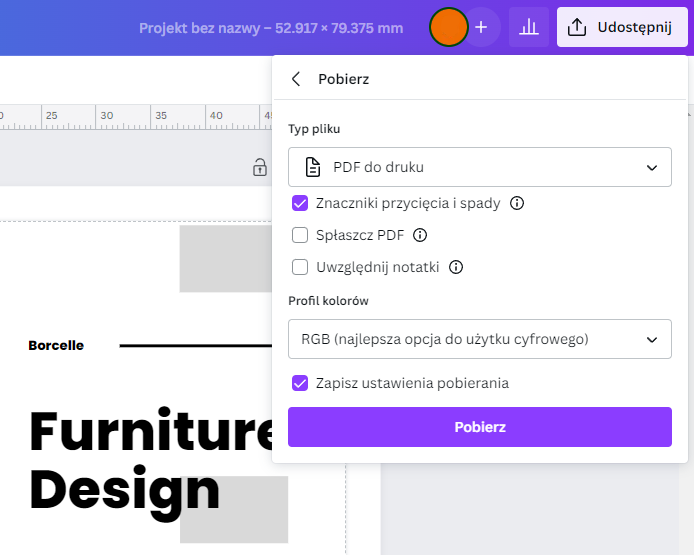
- Zaznacz opcję Znaczniki przycięcia i spady.
- Canva automatycznie doda 3 mm spadu dookoła twojego projektu.
Wizualizacja spadów w Canvie
Standardowo Canva pokazuje tylko docelowy obszar projektu. Aby zobaczyć, gdzie sięga spad, musisz włączyć odpowiedni podgląd. Możesz to zrobić, wybierając
- Z menu projektu wybierz Plik,
- Następnie Ustawienia widoku.
- Włącz Pokaż spady drukarskie.
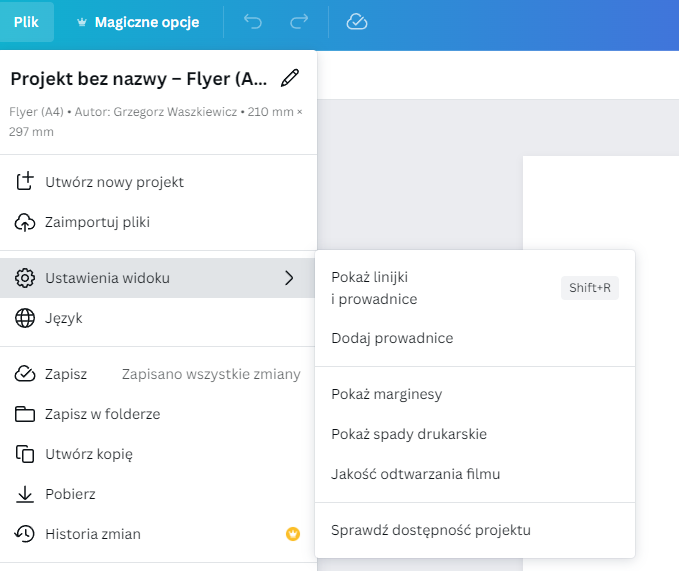
- Pojawi się szara, kropkowana linia oddzielająca obszar spadu od docelowego formatu projektu.
Centrum pomocy i ustaw spady w Canva
Możesz też skorzystać z oficjalnej pomocy Canva, dostępnej w języku polskim. W artykule twórcy aplikacji szczegółowo wyjaśniają, na czym polega korzystanie z marginesów, spadów, linijek i znaczników przycięcia.








